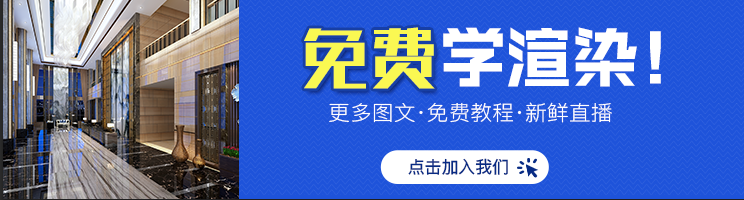摄像机景深的制作方法
(一)
我们现在场景里创建一个物理摄像机,如下图所示。放到合适的位置和高度。
(二)
①勾选启用景深。这个时候我们可以看到摄像机目标点处出现了三条线。②的位置是我们看的最清楚的位置,③-④是这个清晰的范围,除此之外的地方是模糊的地方,所以我们在创建摄像机的时候,目标点的位置很重要,它直接决定了我们需要使用景深的物体。
(三)
调节摄像机参数,如下图,①在曝光控制下使用目标参数调节摄像机对整个场景的明暗,数值越大场景越暗,数值越小场景越亮。
(四)
在物理摄像机里找到宽度,宽度是调节摄像机的广角大小的,数值越大角度越广,我们看到的场景越多,焦距是调节景深范围(在步骤2中提到的③-④的范围大小)数值越大景深范围越小,数值越小景深范围越大。在调节焦距事,广角也会跟着变化,所以焦距要和宽度结合使用。光圈是调节模糊程度的,数值越大越清晰,数值越小越模糊。
(五)
现在我们看看调节参数后景深的效果。如下图
出品:扮家家特训营
渲染技术组制作编写
▼更多渲染问题可在评论处留言或点击下方图片联系我们▼